Как да се научите да работите в AutoCAD
Инсталиране на работното място или у дома компютър програмата AutoCAD. Има много версии на този софтуер, ъпдейти идват почти всяка година, но за предпочитане е да се върви в крак с времето и да се използват най-новата версия (за предпочитане Russified), като нови функции са добавени към програмата и дизайна става по-удобно.
Изберете проекта, които ще започнат работа в AutoCAD. Разбира се, можете да вземете всеки учебник за дизайна на тази програма, или да използвате менюто за помощ в програмата. Но толкова по-бързо ще се научите как да се направи, работещи за своя проект.
Когато отворите програмата, като правило, се появява прозорец, който ще бъде областта на рисунката. По подразбиране, отворен файлът е записан под името "Chertezh1.dwg". Наречете го на името на вашия проект. За да направите това в падащото меню "Файл" изберете раздела "Save As ...", изберете папката, която ще съхраните файла и името му. Желателно е да има отделна папка за AutoCAD чертежи.
Внимателно прочетете менюто. Не се нередно незабавно да се определят видовете линии, за да бъдат боядисани рисуване. За да направите това, в "Формат" падащото меню изберете "Layer ..." и да се създаде няколко слоя, което показва цвета на линията, вида и дебелината. В бъдеще тя ще ви помогне да не се бърка с размерите и основните линии, както и извличането на чертеж на плотер или принтер, линията ще се покаже в зависимост от дебелината им.
Започнете да осъществи проекта. Ако ви е трудно да представят рисунка, опитайте се да започнем да го скица на хартия, а след това постепенно се превръща в електронна форма. Включване на долния панел на обвързващи инструменти и функция "ОПТО". Така ще бъде по-удобно, тъй като основно рисунки части и сглобки, показани като сегменти свързани помежду си под прав ъгъл. В този случай, ако искате да прекарате един сегмент, който не е перпендикулярна на някоя от координатните оси, просто забраните "ORTHO", като кликнете върху него с левия бутон на мишката.
Тъй като всяка рисунка се състои от линейни сегменти, използвайте основната "Cut" рисуване командния панел. За да направите това, кликнете върху иконата с образа на един сегмент, преместите курсора областта за чертане и натиснете левия бутон на мишката. Това ще бъде началото на секцията си. На следващо място, преместете курсора във всяка посока, щракнете с левия бутон на мишката. Можете бележи края на сегмента.
Сега се опитайте да преместите курсора до всяка точка на сегмента получи. На курсора (който е изобразен в програмата, обикновено под формата на кръст) ще се появи заснел икони. С тях може да се изгради перпендикулярни и успоредни сегменти. В крайната точка на сегмента ще бъде показван и свързване, наречена "Endpoint", от тази гледна точка, начертайте линия на, перпендикулярна на сегмента си. Ако имате нужда, за да отмените командата "Cut", просто натиснете "клавиша Esc".
Опитайте се да се направи друг тип линия (дъга или сплайн), също с помощта на лентата с инструменти за рисуване команди. За да редактирате, отразявайки, удължаване или съкращаване линии или готови обекти, използвайте "Edit" команда бар.
Сложете върху размера на чертежа с помощта на менюто "Величини". Най-често използваните линейните размери от точка до точка, поставена успоредно на координатните оси.
Ако имате някакви въпроси, използвайте онлайн помощта. В него ще намерите наръчника за потребителя, който обясни основните понятия на AutoCAD и основни операции и дава справка команда, защото не всички програмни операции може да се извърши само с едно кликване на мишката.
Всеки компютър се развива по различен начин, някой започва да се играе играта и познанията си за най-свеждат до това как да се включите компютъра и стартирайте играта, другите чайници отидат на курсове, които не е и със сигурност по лош начин, а други се опитват да се овладеят. Кой е наред? Всъщност, вие не трябва да принуждава себе си принуден да се научат компютъра наведнъж и всички.
За да се възползват от такава скъпа играчка, използването на приложенията (софтуер). Например, една програма може да се изчисли баланса, с друга - да се подготвят документите за текстови и трети - отлично възпроизвежда музикални файлове. Не е достатъчно само да има правото програма, ще трябва да се научат да работят с него.
Активиране на AutoCad - доста труден процес, който в идеалния случай трябва да се ангажира системен администратор. Все пак, ако се следват определени правила, можете да получите резултати от себе си. Изводът е, че активирането на официалната версия.
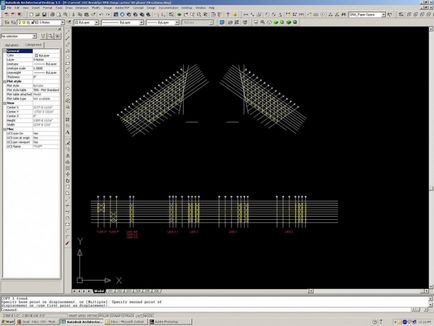
Линията е една от най-разпространените и популярни графични имотите в Autocad система. Разработчиците използват различни видове изграждането на фигурите, пръснати, тънки, дебели, както и много други, например, в това число букви.

Намерете папката, съдържаща заявление AutoCAD файлове с разширение * .lin на. Те просто описват всички видове линии, използвани в програмата. А един файл може да бъде няколко вида линии. Програмата зарежда данните от файловете с помощта на браузър. Стандартните набори AutoCAD линия са в два файла: acadiso.lin, acad.lin.
След това се определят размерите на компонентите част. В това приложение в бъдеще тя ще се повтаря, докато желаната дължина. Например, ако вашата линия има формата -. -. то трябва да се състои от следния символ последователност: бар единица дължина, междина с дължина една точка, дължина единица пространство, разликата точка на дължина един.
На следващо място, описване на кода, за да създадете файл линия. * "Името на линия", "Описание на линията," A (ред), след X1 ... XN (което представлява нов тип линия. Са изброени разделени със запетая). Чрез използване на удар, изберете дължината (положително число); използване на пространството и определят продължителността, но с отрицателна стойност. За да се даде възможност в Онлайн точка, въведете нула. Така че можете да получите кода на следния тип * Mynewline, тип линия А Пример 1, -1,0, -1,0, -1.
Развитието на всяка компютърна програма - процес, който изисква внимание и концентрация върху задачата да бъде решен. Това е особено вярно CAD - програми, насочени към решаване на инженерни задачи, като например изпълнението на чертежи, изготвяне на планове, електронни схеми или създаване на триизмерни модели на обекти.

- - компютър с AutoCAD CAD
- - връзка към Интернет.
Вземете един проект, който вие работите в AutoCAD CAD. Този чертеж може да бъде просто парче, например шайба или ръкав. Така че можете да научите как да се направи в на AutoCAD, както ще осъществи проекта, като се използват, обезпечаване и практикуване на уменията научени в работната програма.
Започнете AutoCAD на вашия компютър. Вие ще имате работеща прозорец. По подразбиране, всичко, което правиш, ще бъде спасен във файл, наречен "Chertezh1.dwg". Опитайте се да зададете веднага желаното име на файл, като "Vtulka.dwg", и го запишете в директорията, от която ще бъде по-удобно да се работи с него. Можете да направите това, като отворите раздела "Файл" и изберете "Save As ...".
Използвайте режим "орто" и "задължителен" в долната част на прозореца. Това ще ви позволи лесно да парцел перпендикулярните линии и бързо намиране на възли, линии, точките на пресичане, както и средите на областния център.
Щракнете върху раздела "Draw". Когато имате необходимите инструменти за извършване на рисунки. Tool "сегмент" ви позволява да изготви прави линии, ограничени от две точки. С инструмента "Кръг" може да се направи кръг на определен радиус. Дължината на една линия или кръг на радиуса в милиметри, определени в командния ред на програмата се намира в долната част на прозореца.
В "Редактиране" в раздела, изберете инструментите, да се променят, съставен от един обект (линия, дъга, линия, и т.н.). Например, функцията "огледалото" да флип обект за избран ос.
Използвайте помощ на програмата, можете да отворите "Помощ" в съответния раздел. В него ще намерите ръководство за употреба и команден препратката, използвайте търсачката от помощта теми. Ако не можете да намерите на въпроса ви, опитайте се да използвате базата знания на английски език или да зададете въпрос на официалния форум на потребителите на AutoCAD. Всичко това може да бъде намерена на интернет страницата на Autodesk, която произвежда на софтуерния продукт.
- сайт на Autodesk, AutoCAD софтуер осигурява